Nhiều người nghĩ rằng việc tạo dual boot (khởi động kép) sẽ dễ dàng cho các hệ điều hành như Linux Mint hoặc Ubuntu, nơi mọi thứ được xử lý trong phần công cụ cài đặt. Thực tế là thiết lập này có thể dễ dàng thực hiện trên hầu hết các phiên bản của hệ điều hành Linux trên thị trường bằng cách sử dụng một công cụ đơn giản. Bạn có thể tạo dual boot Linux và Windows 10 bất kể bạn đang chạy phiên bản hệ điều hành Linux nào.
Công cụ cho phép người dùng dễ dàng thiết lập dual boot trên Linux được gọi là OS Prober. Nó quét tất cả các ổ đĩa cứng và phân vùng trên máy tính cũng như tìm kiếm các hệ điều hành. Khi tìm thấy các hệ điều hành, nó sẽ tự động tạo ra một mục khởi động Grub boot được sử dụng để tạo dual boot sau đó.
Để bắt đầu với hướng dẫn này, bạn sẽ cần phải phân vùng chính xác ổ đĩa cứng của mình để có chỗ cho cả hai hệ điều hành. Việc phân vùng hai hệ điều hành khác nhau thực sự không được khuyến nghị. Thay vào đó, nếu bạn muốn thiết lập dual boot Linux và Windows 10, hãy cân nhắc việc sử dụng ổ đĩa cứng riêng biệt.
Bằng cách cài đặt Windows 10 và Linux trên hai ổ cứng khác nhau, bạn sẽ bỏ qua được việc phân vùng. Ngoài ra, các hệ điều hành không bao giờ tác động vào nhau và bạn sẽ không cần tìm cách “gỡ cài đặt Linux” khi bạn kết thúc việc này.
Lưu ý: Khi cài đặt Windows trên ổ đĩa chuyên dụng, hãy đảm bảo rằng ổ đĩa cứng Linux bạn định sử dụng được ngắt kết nối khỏi máy tính. Máy tính Windows sẽ gặp khó khăn khi cài đặt vì có nhiều ổ đĩa. Ngoài ra, bạn có thể vô tình xóa cài đặt Linux của mình.
Thiết lập dual boot Linux và Windows 10
Sau khi cài đặt Windows và Linux trên 2 ổ cứng chuyên dụng, hãy kết nối lại và tải Linux lên. Từ đây, mở cửa sổ dòng lệnh và truy cập root. Để giúp công cụ OS Prober có cơ hội truy cập thành công cao nhất, hãy sử dụng công cụ Fsck để sửa bất kỳ lỗi ổ đĩa cứng nào có trên ổ đĩa Windows.
Gắn ổ đĩa Windows bằng cách mở trình quản lý tệp, sau đó bấm vào ổ đĩa gắn nó. Tại Terminal và chạy lệnh lsblk để xem tên thiết bị kết nối tất cả các ổ đĩa. Tìm vị trí ổ cứng Windows, và sau đó chạy:
sudo fsck -y /dev/sdX
Khi Fsck kết thúc, hãy nhập lệnh dưới đây để cài đặt OS Prober.
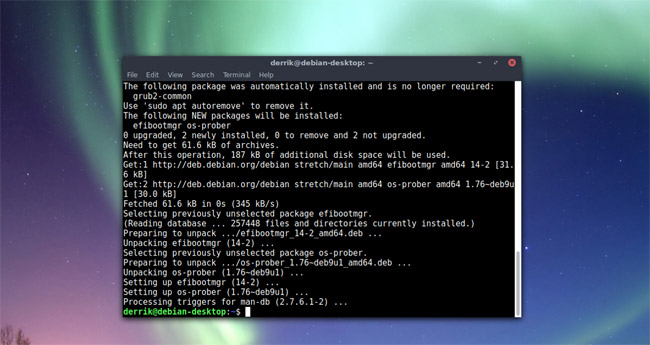
Lưu ý: Người dùng UEFI cũng phải sử dụng trình quản lý khởi động EFI để phát hiện các hệ điều hành đã bật UEFI.
Ubuntu
sudo apt install os-prober efibootmgr
Debian
sudo apt-get install os-prober efibootmgr
Arch Linux
sudo pacman -S os-prober efibootmgr
Fedora
sudo dnf install os-prober efibootmgr
OpenSUSE
sudo zypper install os-prober efibootmgr
OS Prober và trình quản lý khởi động EFI là 2 yếu tố bắt buộc để thiết lập dual boot. Vì hầu hết các phiên bản Linux đều cung cấp tính năng này cho người dùng Linux mới, nên phần mềm này rất dễ tìm. Để cài đặt nó, hãy mở trình quản lý gói, tìm kiếm “os-prober”, “efibootmgr” và cài đặt nó theo cách thông thường.
Phát hiện hệ điều hành
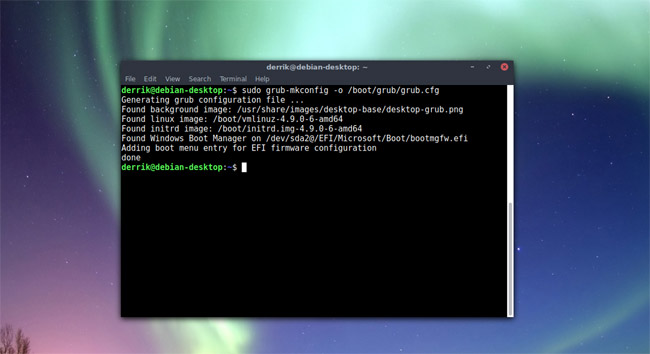
OS Prober thực hiện rất nhiều công việc, nhưng ta không thể gọi tên các công việc ấy một cách cụ thể. Thay vào đó, nó hoạt động với bộ nạp khởi động Grub, khi người dùng tạo một tệp cấu hình mới. Để tạo cấu hình mới, hãy mở terminal và chạy các lệnh sau.
Lưu ý: Hệ điều hành của bạn có thể có lệnh “update-grub” chính thức. Hãy nhớ kiểm tra Wiki chính thức cho hệ điều hành của bạn trước khi tiếp tục. Hầu hết các cài đặt Grub trên Linux được đặt tại /boot/grub/, do đó lệnh sau sẽ hoạt động chính xác để cập nhật Grub.
sudo grub-mkconfig -o /boot/grub/grub.cfg
Nếu trình nạp khởi động Grub không cập nhật được, cấu hình của bạn có thể ở một vị trí khác (điều này thường xảy ra khi dùng Fedora/SUSE). Hãy thử thay thế bằng.
grub2-mkconfig -o /boot/grub2/grub.cfg
Xóa bỏ dual boot
Loại bỏ một hệ điều hành từ dual boot cực kỳ dễ dàng với phương pháp này bởi vì không có sự phân vùng để xóa. Nếu bạn quyết định rằng bạn không còn muốn sử dụng Windows 10 với máy tính Linux nữa (vì bất kỳ lý do gì), dưới đây là cách xóa nó khỏi bộ nạp khởi động Grub.
Tắt máy tính của bạn và mở nó ra. Tìm ổ cứng Windows 10 và rút phích cắm khỏi nguồn điện và bo mạch chủ. Điều này sẽ đảm bảo rằng Grub và OS Prober không thể kết nối với Windows 10 nữa. Khi mọi thứ đã được rút phích cắm, hãy bật PC trở lại và đăng nhập vào Linux.
Mở terminal và chạy lại công cụ cập nhật Grub:
sudo grub-mkconfig -o /boot/grub/grub.cfg
hoặc là:
grub2-mkconfig -o /boot/grub2/grub.cfg
Os Prober và Grub sẽ quét lại máy tính của bạn và tìm kiếm các hệ điều hành như trước đây. Tuy nhiên, vì ổ cứng Windows 10 không được kết nối nữa nên OS Prober cho rằng nó không còn tồn tại. Kết quả là, Grub sẽ loại bỏ mục nhập từ bộ nạp khởi động.
Dual boot của Linux
Trong hướng dẫn này, Windows được nói khá nhiều vì phần lớn người dùng Linux, khi nói về dual boot, đều thích sử dụng Windows. OS-Prober có thể phát hiện bất kỳ hệ điều hành trên bất kỳ phân vùng hoặc ổ đĩa cứng nào. Nếu bạn đang tìm cách thiết lập các phiên bản Linux khác hoặc thậm chí là các công cụ như BSD và Haiku, phương pháp này sẽ rất hữu ích.
Xem thêm:
 Công nghệ
Công nghệ  AI
AI  Windows
Windows  iPhone
iPhone  Android
Android  Học IT
Học IT  Download
Download  Tiện ích
Tiện ích  Khoa học
Khoa học  Game
Game  Làng CN
Làng CN  Ứng dụng
Ứng dụng 


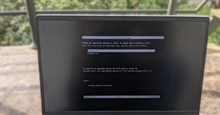




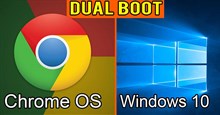










 Linux
Linux  Đồng hồ thông minh
Đồng hồ thông minh  macOS
macOS  Chụp ảnh - Quay phim
Chụp ảnh - Quay phim  Thủ thuật SEO
Thủ thuật SEO  Phần cứng
Phần cứng  Kiến thức cơ bản
Kiến thức cơ bản  Lập trình
Lập trình  Dịch vụ công trực tuyến
Dịch vụ công trực tuyến  Dịch vụ nhà mạng
Dịch vụ nhà mạng  Quiz công nghệ
Quiz công nghệ  Microsoft Word 2016
Microsoft Word 2016  Microsoft Word 2013
Microsoft Word 2013  Microsoft Word 2007
Microsoft Word 2007  Microsoft Excel 2019
Microsoft Excel 2019  Microsoft Excel 2016
Microsoft Excel 2016  Microsoft PowerPoint 2019
Microsoft PowerPoint 2019  Google Sheets
Google Sheets  Học Photoshop
Học Photoshop  Lập trình Scratch
Lập trình Scratch  Bootstrap
Bootstrap  Năng suất
Năng suất  Game - Trò chơi
Game - Trò chơi  Hệ thống
Hệ thống  Thiết kế & Đồ họa
Thiết kế & Đồ họa  Internet
Internet  Bảo mật, Antivirus
Bảo mật, Antivirus  Doanh nghiệp
Doanh nghiệp  Ảnh & Video
Ảnh & Video  Giải trí & Âm nhạc
Giải trí & Âm nhạc  Mạng xã hội
Mạng xã hội  Lập trình
Lập trình  Giáo dục - Học tập
Giáo dục - Học tập  Lối sống
Lối sống  Tài chính & Mua sắm
Tài chính & Mua sắm  AI Trí tuệ nhân tạo
AI Trí tuệ nhân tạo  ChatGPT
ChatGPT  Gemini
Gemini  Điện máy
Điện máy  Tivi
Tivi  Tủ lạnh
Tủ lạnh  Điều hòa
Điều hòa  Máy giặt
Máy giặt  Cuộc sống
Cuộc sống  TOP
TOP  Kỹ năng
Kỹ năng  Món ngon mỗi ngày
Món ngon mỗi ngày  Nuôi dạy con
Nuôi dạy con  Mẹo vặt
Mẹo vặt  Phim ảnh, Truyện
Phim ảnh, Truyện  Làm đẹp
Làm đẹp  DIY - Handmade
DIY - Handmade  Du lịch
Du lịch  Quà tặng
Quà tặng  Giải trí
Giải trí  Là gì?
Là gì?  Nhà đẹp
Nhà đẹp  Giáng sinh - Noel
Giáng sinh - Noel  Hướng dẫn
Hướng dẫn  Ô tô, Xe máy
Ô tô, Xe máy  Tấn công mạng
Tấn công mạng  Chuyện công nghệ
Chuyện công nghệ  Công nghệ mới
Công nghệ mới  Trí tuệ Thiên tài
Trí tuệ Thiên tài